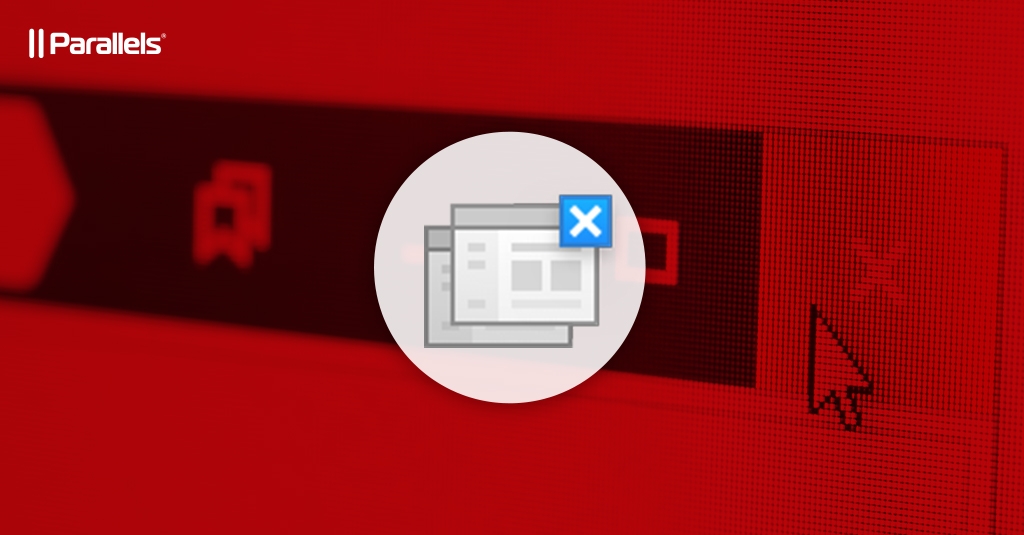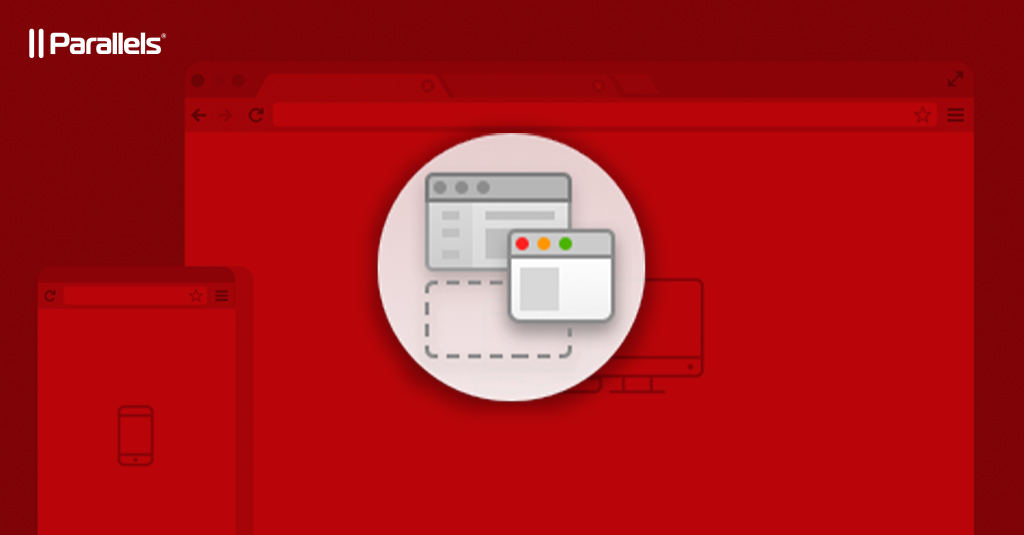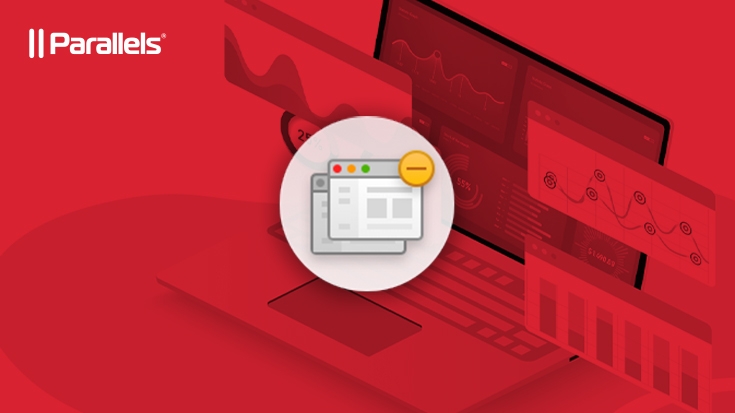
Parallels Toolbox の [デスクトップを表示] を使用して、ワンクリックでウィンドウを非表示にしてデスクトップを表示する
Mac のデスクトップでファイル、スクリーンショット、ショートカットを管理していますか?その場合はおそらく、デスクトップにアクセスするために、開いているウィンドウやアプリケーションを素早く非表示にする必要があるでしょう。私自身、仕事中に何度もこの作業をやっています。Mac の表示領域を適切に管理しないと、画面は次のようになります。
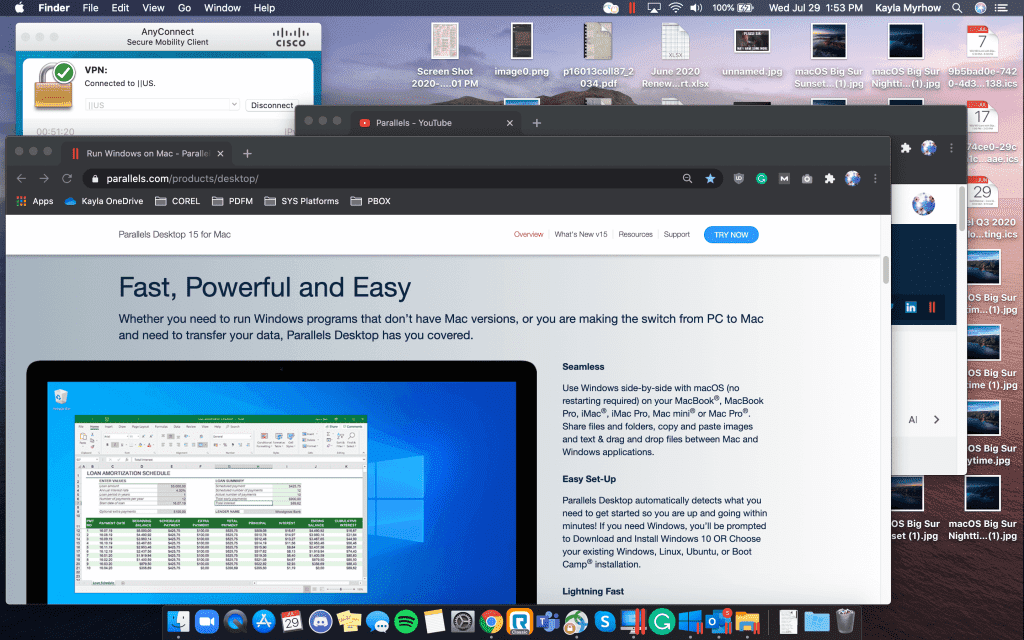
これはいけません。
幸いなことに、ワンクリックでウィンドウを簡単に非表示にし、macOS のデスクトップを表示する方法があります。Parallels Toolbox の [デスクトップを表示] ツールにより、開いているすべてのウィンドウを一度に非表示にする、または閉じることができます。
ウィンドウが非表示になっている時には、macOS から Dock のアプリケーション アイコンをクリックすることで簡単にアクセスできます。
Parallels のエンジニアは、クリエイティブな作業を行う個人ユーザー、学生、スモールビジネスのオーナー、マルチタスクをこなしているユーザー、IT マネージャー、およびその他あらゆる利用者のために、このオールインワン・スイートを設計しました。[デスクトップを表示] の有用性は、特定の業界に限定されません。デジタル関連で働くさまざまなユーザーは、作業を完了させるために必要だったファイルを最小化したり、閉じたり、終了したり、削除したりすることに手間取ることがよくあります。[デスクトップを表示] ツールの目的は、作業中の重要なファイルを保存し、時間を節約し、デスクトップを表示するために何度もクリックする必要がないことを知ってご安心頂くことです。
ヒントとコツ
- ツールの設定で、デフォルトの [非表示] を [終了] に変更して、作業中のタスクを素早く終了できます。
- このツールで終了するアプリケーションを確認するには、CMD + Tab のショートカットを使用します。
Parallels Toolbox は、macOS および Windows 10 向けの 30 以上のツールを同梱した、オールインワンのソリューションです。ワンクリックするだけで、ハードディスク領域の節約や高品質なコンテンツの作成、プレゼンテーション向けにコンピューターの迅速な最適化などを行うことが可能です。複数のアプリケーションやプログラムを、この費用対効果の高いツールのスイート製品で置き換えることができます。以下のリンクから Parallels Toolbox for macOS または Windows 10 の 7 日間の無償トライアル版をお試しください。
役立つリソース
「Parallels Toolbox for macOS 7 日間無料トライアル版 (.DMG) の自動ダウンロード」
「Parallels Toolbox for Windows 10 7 日間無料トライアル版 (.EXE) の自動ダウンロード」